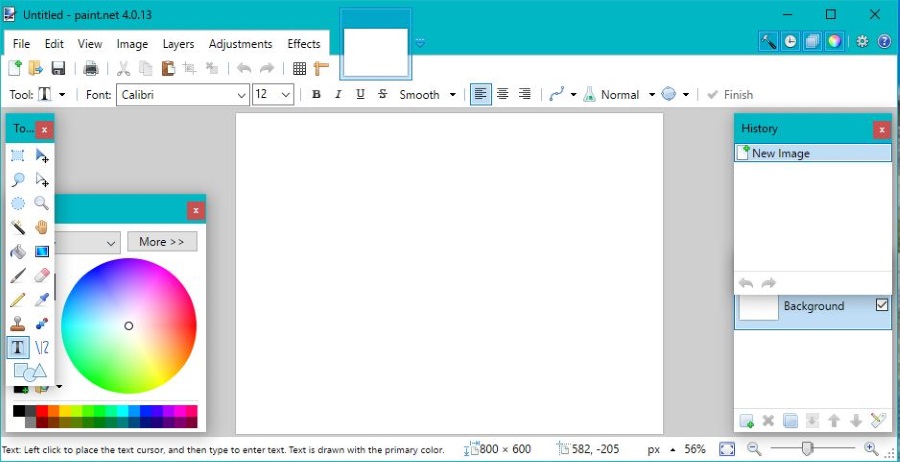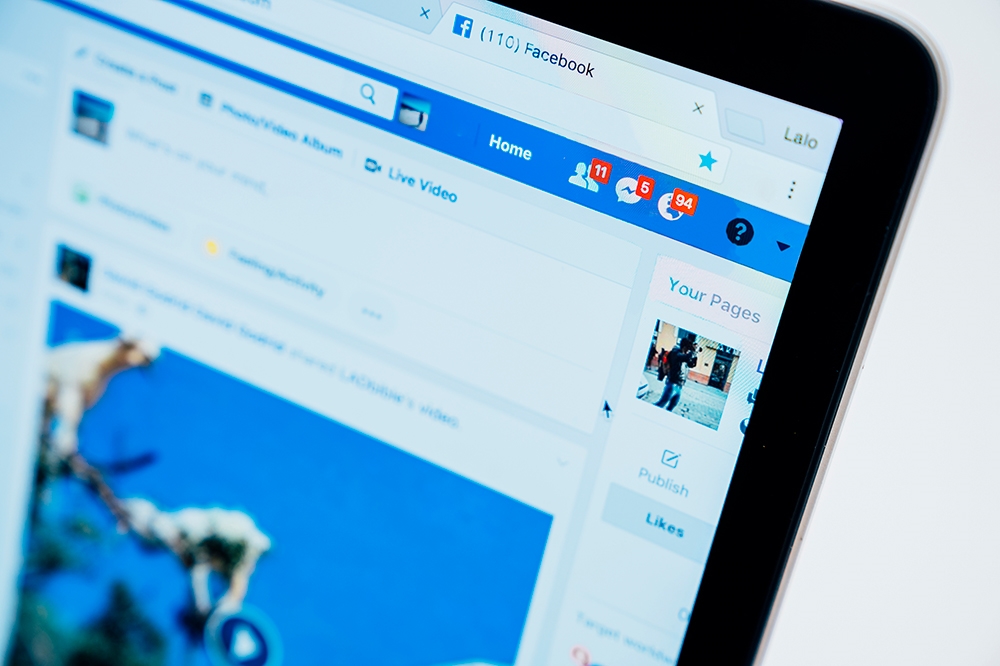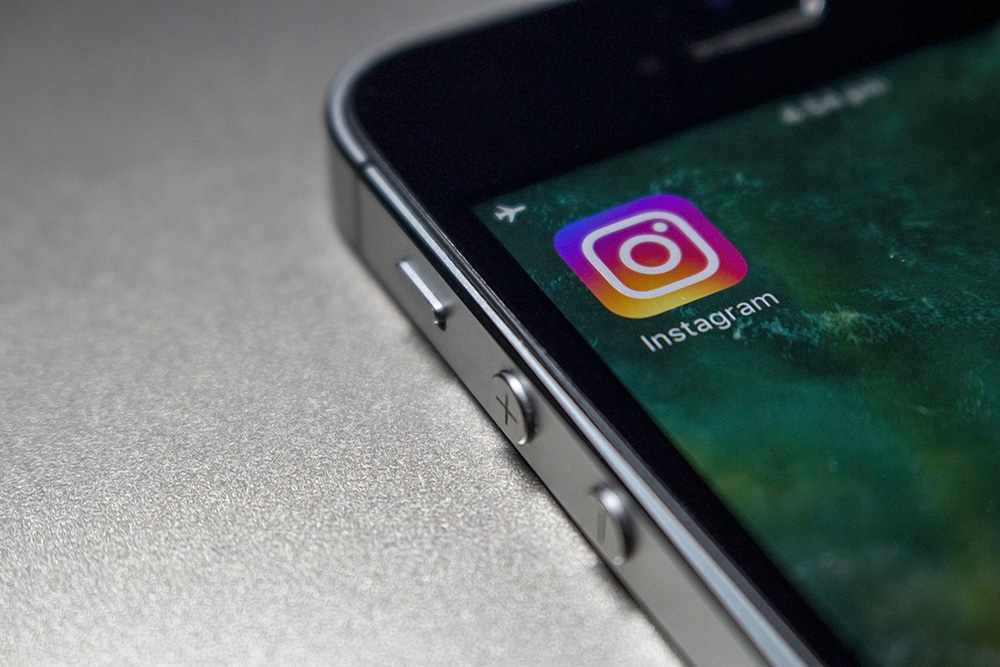Netflixのヒントとコツ:キーボードショートカットから友達と一緒に見る方法までの15の隠された機能
- Netflixとは何ですか?:サブスクリプションTVと映画ストリーミングサービスについて知っておくべきことすべて
- 8月のNetflixでの最高の新しいショー
- Netflixで最高のテレビ番組
- Netflixで今すぐ見るのに最適な映画
- 8月のNetflixの最高のコンテンツ
- 今すぐ見るのに最適なNetflixオリジナル
- 最高のNetflixドキュメンタリー
- 英国でAmericanNetflixを入手する方法
- Netflixの隠されたカテゴリを見つける方法
- Netflixの視聴履歴を消去する方法
- Netflixからデバイスを削除する方法
- UltraHDでNetflixを視聴する方法
- Netflixのヒントとコツ
- Netflixの速度を確認する方法
- 3つの簡単なステップでNetflixをキャンセルする方法
1億8000万人以上の加入者を抱えるネットフリックスは、今や地球上で最大のストリーミングプラットフォームです。これは、古典的なテレビ番組、オリジナルシリーズ、新旧の映画の勝利の組み合わせです。このサービスは、私たちのエンターテインメントの楽しみ方を永遠に変え、「一気見」を最も人気のある現代の娯楽の1つにしました。

しかし、あなたが自白のNetflix中毒者であるとしても、サービスを最大限に活用していない可能性があり、そこにあることすら知らなかったいくつかの便利な機能や優れたコンテンツを見逃している可能性があります。 。 Netflixを購読したことがない場合は、Netflixのようなものをストリーミングする以外に、Netflixがどれだけ提供しなければならないかを理解していない可能性があります。 砂上の楼閣 と 王冠.
この機能では、Netflixを最大限に活用するためのお気に入りのヒントとコツを明らかにし、視聴する必要のある5つの番組をお勧めします。
Netflixのヒントとコツ
2020年のNetflixのヒントとコツのリストは次のとおりです。
追加されたもの(および今後の予定)を確認する
新しい番組や映画は定期的にNetflixに追加されますが、閲覧するコンテンツが非常に多いため、特にホームページに多くのタイトルが表示されないため、最新の追加に追いつくのが難しい場合があります。
同様に、ストリーミングサービスはコンテンツを定期的に削除して最新の状態に保つため、以前に視聴しようとしていたものが見つからないのはなぜか疑問に思われるかもしれません。最新のコンテンツを表示するには、Netflixの上部にある[最新]をクリックするだけです。 Netflixの新機能であるテレビ番組や映画の全リストが表示されます。少し下にスクロールすると、次に何が起こるかがわかります。

特定のテレビ番組や映画をリクエストする
Netflixで見るのはいつも面白くて面白いものですが、特定の映画やテレビ番組が見つからない場合はがっかりします。これを改善するために、ストリーミングサービスでは、視聴したいが現在利用できないものに対してリクエストを送信できます。タイトルリクエストページに移動して、最大3つの提案を入力するだけです。

探しているタイトルがNetflixに届くという保証はありません。ライセンスの問題があるか、好みがニッチすぎたり、ひどいために対応できない可能性があります。 –しかし、十分な数の人が同じことを求めた場合、Netflixは間違いなく立ち上がって注目するので、あなたの興味を登録することは害にはなりません。ただし、ストリーミングサービスは、これまでに作成されたすべての映画やテレビ番組のライブラリというよりも、コンテンツのキュレーターとしての役割を果たしていることに注意してください。
コードを使用して秘密のサブジャンルのロックを解除する
Netflixコンテンツを閲覧する最も簡単な方法の1つは、ジャンル別です。たとえば、興奮を求めている場合は、アクションカテゴリを選択してから、アクションコメディ、スパイアクション&アドベンチャー、西部劇などの特定のサブジャンルにドリルダウンできます。ただし、気付いていないかもしれませんが、Netflixは、検索を微調整するために、アクセスしにくいサブジャンルを多数提供しており、それぞれに固有のコードが付いています。

適切なコードを知っていれば、たとえば、現在視聴できる「蒸し暑いロマンチックな」映画を確認したり、深海のホラー映画の全セレクションを探索したりできます。 www.netflix.com/browse/genre/と入力し、URLの末尾に関連するコードを追加するだけです。

政治コメディ(コード2700)の場合は、www.netflix.com / browser / genre / 2700にアクセスします。利用可能なすべてのサブジャンルのコードは、Netflix ID聖書から入手するか、Netflixシークレットカテゴリサイトから直接クリックして入手できます。すべての国ですべてのサブジャンルが利用できるわけではありませんが、ほとんどのリンクは英国で機能するはずです。
ブラウザで非表示のカテゴリにアクセスする
別のウェブサイトにアクセスして非表示のNetflixカテゴリとコードを見つける手間がかからない場合は、この情報をすぐに利用できるブラウザアドオンがあります。 NetflixのChrome用カテゴリ(bit.ly/ncchrome431)とFindFlix for Firefoxはどちらも、ボタンをクリックするだけで利用可能な非表示のサブジャンルを閲覧し、それらを直接開いてコンテンツを表示できます。
グローバルNetflixライブラリを検索する
Netflixで利用できない多くのテレビ番組や映画は、他の95の地域のいずれかでサービスによって提供されており、その一部には私たちよりもはるかに多くの選択肢があります。 「非公式のNetflixオンライングローバル検索ツール」(略してuNoGs、unogs.com)を使用して利用できるものを見つけることができます。このツールを使用すると、ジャンルを参照したり、映画、テレビ番組、俳優、監督の名前を入力して一致を表示したりできます。世界中からのコンテンツ。スターウォーズ(23か国で視聴可能)、ハリーポッター(オーストラリアのみ)、ロードオブザリング(70か国)など、地元のNetflixで利用できない人気の映画やシリーズの数に驚かれることでしょう。

Netflixはそのようなツールを制限しており、それらを見つけるのに非常に優れていますが、VPNを使用してこれらの地域のバリエーションにアクセスできる可能性があります。一部の有料VPNはまだそれをだますか、VPNサブスクリプションの無料トライアルにサインアップすることができますが、成功するかどうかは、アクセスしようとしている国のコンテンツによって異なります。便利なことに、uNoGsはどの言語の映画に字幕が付いているかを教えてくれ、英語の字幕が付いている映画だけを見ることができます。
ランダムなテレビ番組や映画を見る
あなたが見る最も楽しいテレビ番組や映画は、偶然出くわして何も知らないものである場合があります。 Netflixルーレットは、画面上のエンターテインメントをランダムに選択することで、視聴をさらに盛り上げます。映画とテレビ番組のどちらを見たいかを伝えて、[スピン]ボタンをクリックするだけです。

カテゴリを選択したり、特定の評価範囲に基づいて結果を絞り込んだり、監督の名前、俳優の名前、キーワードを指定したりすることで、完全な悪臭ではなく隠された宝石を見つける可能性を高めることができます。何か有望なものが見つかるまで「ホイール」を回し続けてから、「Netflixで視聴」ボタンをクリックして表示を開始します。これは、深夜にテレビチャンネルをフリックして、半ばまともなものに出くわすのと似ています。
パーソナライズされたプロファイルを作成する
Netflixに参加すると、サービスを使用するすべての家族のアカウントを設定するプロセスがガイドされます。これにより、最大5人が、関連する視聴の提案や視聴リストを使用して、独自のパーソナライズされたNetflix体験をすることができます。 [プロファイルの編集]ページに移動し、[プロファイルの追加]ボタンをクリックすると、いつでも新しいプロファイルを追加できます。

ユーザーの名前を入力し、詳細を編集し、プロフィール写真を選択して、許可されたテレビ番組と映画の成熟度レベルを設定します–リトルキッズのみ、オールドキッズ以下、ティーン以下、またはすべての成熟度レベル。これらのパーソナライズされたプロファイルは、若い視聴者が彼らを混乱させる可能性のあるものにさらされるのを防ぎ、親が漫画やウェットホットアメリカンサマーの推奨事項にうんざりしないことを意味します。
Netflixコンテンツをダウンロードしてオフラインで視聴する

Netflixはストリーミングサービスです。つまり、コンテンツを配信するにはインターネット接続が必要です。ただし、旅行中や荒野で立ち往生している場合でも、事前にダウンロードしてオフラインで視聴することで、お気に入りのテレビ番組や映画を楽しむことができます。何かをダウンロードするには、見たいタイトルを選択し、説明ページのダウンロードアイコンをクリックします。データとストレージの制限内にとどまるように、必要なビデオ品質を選択できます。
すべてのNetflixコンテンツをダウンロードできるわけではありません-少なくとも、まだです。ダウンロード可能な番組や映画のみを表示したい場合は、アプリの3行メニューボタンをタップし、[ダウンロード可能]を選択します。
Netflixのキーボードショートカットをマスターする
Netflixには、PCでコンテンツを視聴しているときに、瞬時に制御し、不要なクリックを節約する便利なキーボードショートカットがいくつかあります。ここに私たちのお気に入りのいくつかがあります:
- NS: 全画面表示に切り替えます(元に戻すにはエスケープキーを押します)
- スペースバーまたはEnterキー: 再生を一時停止して再開します
- NS: サウンドをミュート(およびミュート解除)する
- 上矢印/下矢印: 音量を上げ下げします
- Shift +左矢印: 10秒巻き戻します
- Shift +右矢印: 10秒早送り
- CTRL + ALT + SHIFT + D: ストリームに関する統計を表示する
- CTRL + ALT + SHIFT + S: コントロールパネルを起動してバッファリングを修正する
Netflixアカウントを一時停止して再開します
Netflixはサブスクリプションサービスです。つまり、コンテンツを表示し続けるには、毎月$ 8.99から支払う必要があります。ただし、Netflixから休憩する必要がある場合(たとえば、旅行に出かける場合など)は、アカウントをキャンセルして、準備ができたらアカウントを再開するのは簡単です。
Netflixは、アカウントを閉鎖してから10か月間視聴アクティビティを保存するため、サブスクリプションを再開すると、新しいアカウントを作成しなくても、中断したところから再開できます。メンバーシップを一時停止するには、アカウントページに移動し、[メンバーシップのキャンセル]ボタンをクリックします。次にNetflixにアクセスすると、メンバーシップを再開するかどうかを尋ねられます。
Netflixの視聴履歴をワイプする
Netflixを共有している人に、アダムサンドラーの映画が近くにないときに密かに見ていることを知られたくない場合、または好奇心から見たプリティリトルライアーズのその1つのエピソードに基づく推奨を望まない場合は、 Netflixを使用すると、視聴履歴を確認して、不要なものを削除できると聞いて喜ぶでしょう。
[マイアクティビティ]ページに移動し、アイテムの横にある[X]をクリックしてアイテムを削除します。この方法で他の家族の閲覧履歴を確認することもできます。最初に彼らのプロファイルにログインする必要があります。
友達とNetflixを見る
友達と一緒に映画を見るのは、自分よりもずっと楽しいことがよくありますが、それが常に可能であるとは限りません。特に、友達が少し離れた場所に住んでいる場合はそうです。 Netflix PartyはChrome拡張機能で、知り合いとNetflixを視聴したり、映画やプログラムの再生中にリアルタイムでチャットしたりできます。すべての参加者が有効なNetflixアカウントを持っていて、アドオンをインストールしていると仮定すると、必要なのは、見たい番組または映画に移動することだけです。これにより、友達と共有して同時に表示できる一意の表示URLが生成されます。
ストリーミング品質を向上させる
より高品質のビデオが必要な場合は、料金を支払う準備をしてください。基本プラン(月額$ 8.99)の視聴者は標準画質でのみコンテンツを視聴できますが、標準プランの加入者(月額$ 12.99)はHDを楽しむことができます。プレミアムメンバー(月額$ 15.99)は、レッドカーペットの扱いを受け、UltraHDコンテンツにアクセスできます。 Netflixにより、プランの切り替えが非常に簡単になりました。プランの変更ページに移動して、新しいオプションを選択するだけです。
デフォルトでは、Netflixはプランで可能な限り最高の品質でビデオを提供しますが、インターネット速度が特定のしきい値を下回ると、再生に支障をきたす可能性があります。これを修正するには、[再生設定]ページに移動し、必要に応じて再生設定を変更します。
字幕と言語をカスタマイズする
外国語の映画を楽しんでいる場合でも、聞き取りにくい場合でも、字幕は視聴体験に欠かせない要素です。どのNetflixの番組や映画がそれらをサポートしているかを確認するには、字幕ページにアクセスしてください。

書体、色、サイズ、影、背景、およびウィンドウオプションを変更することにより、字幕の外観をカスタマイズできます。変更は、サポートされているすべてのデバイスに適用されます。または、Netflixビデオの再生中に、[ダイアログ]ボタンを選択して、必要な設定を選択することもできます。
Netflixが次のエピソードを再生しないようにする
Netflixには、現在のエピソードの視聴が終了すると、番組の次のエピソードを自動的に再生するポストプレイと呼ばれる機能があります。これは、次のエピソードを手動で選択するためにメインメニューに戻る必要がないため、シリーズを「一気見」したい場合に便利なツールです。ただし、状況によっては、ポストプレイは助けよりも邪魔になります。おそらく、意図的に順番を間違えて番組を視聴している場合や、翌日早めに開始して就寝する必要がある場合などです。
Netflix Webサイトでこの機能をオフにするには、右上隅にある自分の名前をクリックし、[アカウント]を選択して、[再生設定]をクリックします。 [設定]で、[次のエピソードを自動的に再生する]オプションの選択を解除し、[保存]をクリックします。この設定は、次にモバイルまたはスマートTVアプリを介してNetflixを視聴するときにも適用されます。